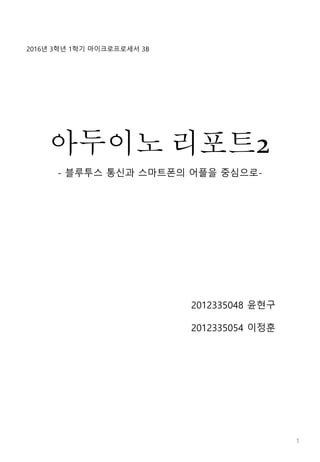
아두이노 bluetooth
- 1. 1 2016년 3학년 1학기 마이크로프로세서 3B 아두이노 리포트2 - 블루투스 통신과 스마트폰의 어플을 중심으로- 2012335048 윤현구 2012335054 이정훈
- 2. < 목 차 > 들어가기. 블루투스 세탕하기 ① 개요 ② 회로도 ③ 스케치 ④ 결과화면 Case1. smartphone application으로 부터 숫자(R,G,B)를 입력시켜서 RGB LED을 이용하여 색상을 디자인하기 ① 개요 ② 동작원리 ③ 스케치 ④ 결과화면 ⑤ 결론 Case2. R:0-49, G:50-99, B:100-149을 만족하도록 App Inventor을 이 용하여 3개의 slide을 만들어서 색상을 디자인하기 ① 개요 ② App 디자인과 동작원리 ③ 스케치 ④ 결과화면 ⑤ 결론 Case3. R:0-255, G:0-255, B:0-255을 만족하도록 App Inventor을 이용 하여 3개의 slide을 만들어서 색상을 디자인하기 ① 개요 ② App 디자인과 동작원리 ③ 스케치 ④ 결과화면 ⑤ 결론 2
- 3. 0-1. Introduction(개요) 3 ①. Background(배경) Bluetooth를 사용하기 전에 Bluetooth모듈에 대한 Setting 이 반드시 필요하다. Setting은 통신상에서 어디로 통신할 것인지를 판별 할 수 있는 ‘이름’을 식별할 수 있어야 하고, 그 ‘이름’이 같은 Bit- rate로 호환되어야 하며, Pin번호를 설정하여 다른 통신으 로 인해 간섭 받지 못하게끔 해야 된다. 이 방법은 Arduino에서 소스적으로 해결이 가능한 방법이 므로, 간략하게 소개를 하고 넘어가도록 하겠다. 1. 우선 SoftwareSerial.h라는 헤더파일을 추가하고, 그에 해당하는 Bluetooth용 객체를 생성한다. 2. 객체를 선언할 때, TX, RX의 핀 번호를 설정한다. 3. Serial과 bluetooth를 보드레이트 9600속도로 맞춘다. 4. 시리얼 포트의 수신 버퍼에 값이 들어왔을 경우, 그것을 그대로 Bluetooth에 쓴다. Serial Port에서 AT+(*설정할 것)(설정한다.)을 입력한다. (*설정할 것 : NAME(이름), PIN(비밀번호), BAUD(통신속도)) 5. 블루투스 포트의 수신 버퍼에 값이 들어왔을 경우, 시리 얼모니터에 값을 반환한다. (Oksetname, OKsetPIN, OK9600)
- 4. 4 0-2. Configuration(회로도) 220Ω 220Ω 220Ω Red LED Green LED Blue LED RX TX +5V Bluetooth
- 5. 0-3. Sketch /* 블루투스 Setting */ #include <SoftwareSerial.h> //시리얼통신 라이브러리 호출 SoftwareSerial BT(12, 13); //블루투스모듈에 연결하고 Tx를 12번 pin, Rx를 13번 pin으로 설정한다 void setup() { Serial.begin(9600); //시리얼 통신을 9600속도로 시작 BT.begin(9600); //블루투스 통신을 9600속도로 시작 } void loop() { if (BT.available()) //블루투스 포트의 수신 버퍼에 저장된 데이터 개수를 반환 { Serial.write(BT.read()); //블루투스에서 전송된 문자를 읽어 시리얼모니터 출력 } if (Serial.available()) //시리얼 포트의 수신 버퍼에 저장된 데이터 개수를 반환 { BT.write(Serial.read()); //시리얼모니터에서 전송된 문자를 읽어 블루투스에 출력 } } 5 ①. Sketch edit(작성, optimized code) 0-4. Output (결과) Output file from serial monitor:
- 6. 1-1. Introduction(개요) Arduino에서 Digital I/O와 Analog Input 을 이용하여 RGB LED를 컨트롤했다면, 이번에는 원격으로 Bluetooth와 스마트 폰의 application을 이용하여 컨트롤하려고 한다. 스마트 폰으로 Input을 하려면, 어떻게 해야 될까? 예를 들어, 멀리 있는 상대에게 연락을 하려면 무엇이 필 요한지 생각해보자. 연락을 하기 위해서는 서로 간에 통신 을 할 수 있는 휴대폰이 필요하고, 그 휴대폰에 맞는 전화 번호가 필요하다. 그리고 그 전화번호가 어디에 연결되는 지 확인하기 위해 연락처 이름도 필요하다. 준비가 모두 되 었다면, 한쪽이 다른 한쪽에게 전화를 걸 것이고, 전화를 받는 쪽에서 수신을 허용해야만 연락이 이루어진다. 이렇 게 해서야 연락이 완료되는 것이다. 마찬가지로, 멀리 있는 기기 사이에 통신을 하려면, 서로 간의 주소를 알아야하고, 연동되어져야 한다. 휴대폰의 Application은 인터페이스를 제공하고 통신규격으로 Bluetooth를 사용한다. Arduino의 Bluetooth모듈인 HC-06 로 스마트폰과 통신을 함으로서, RGB LED를 컨트롤할 수 있는 것이다. 6 ①. Background(배경)
- 7. 1-1. Introduction(개요) 1. RGB LED를 컨트롤 할 수 있는 Application을 설정한다. 2. Application을 휴대폰에 다운로드받는다. 3. 휴대폰과 Arduino를 Bluetooth로 연결한다. 4. Application에서 숫자를 입력한다. 5. 결과를 확인한다. 7 ②. Purpose(목적) 1-2. Configuration(동작원리) How to operate(동작원리) 1. Arduino에서 블루투스를 연결하고 통신을 할 수 있게 설 정한다. 2. Byte stream으로 Arduino에 0~255값을 3개 전송한다 3. Arduino는 블루투스 버퍼에 값이 전송되었을 경우, 각각 R,G,B의 값으로 인식하고 함수를 호출한다. 4. RGB LED가 값에 맞게 출력된다.
- 8. 1-3. Sketch /* Case 1. smartphone application으로 부터 숫자(R,G,B)를 입력시켜서 RGB LED을 이용하여 색상을 디자인하기 */ #include <SoftwareSerial.h> //시리얼통신 라이브러리 호출 SoftwareSerial BT(12, 13); //블루투스모듈에 연결하고 Tx를 12번 pin, Rx를 13번 pin으로 설정한다 const int led[3]={9,10,11}; //(pin) 11=RedLed, 10=GreenLed, 9=BlueLed int value[3]={0}; //(index) 0=Red, 1=Green, 2=Blue void setup() { BT.begin(9600); //블루투스 통신을 9600속도로 시작 Serial.begin(9600); //시리얼 통신을 9600속도로 시작 for(int i=0;i<3;i++) { pinMode(led[i],OUTPUT); //led 3개를 출력으로 지정 } Serial.println(""); Serial.println("Case 1."); Serial.println("<<< RGB LED: Smartphone application can make all the colors >>>"); Serial.println("Input the RGB value through bluetooth"); } void loop() { if(BT.available()>0) //블루투스 포트의 수신 버퍼에 저장된 데이터 개수를 반환 { for(int i=0;i<3;i++) { value[i]=BT.parseInt(); //블루투스 버퍼에 있는 데이터 중 다음에 사용할 것을 Int형으로 형변환하여 반환 value[i]=constrain(value[i], 0, 255); //value값을 0~255으로 제한 } setColor(value[0], value[1], value[2]); //함수호출 } } /* (pin) 11=RedLed, 10=GreenLed, 9=BlueLed (index) 0=BlueLed, 1=GreenLed, 2=RedLed setColor함수는 매개변수 값에 따라 PWM으로 RGB LED를 출력합니다. */ void setColor(int red, int green, int blue) { analogWrite(led[2],red); Serial.print("red: "); Serial.print(red); analogWrite(led[1],green); Serial.print("tgreen: "); Serial.print(green); analogWrite(led[0],blue); Serial.print("tblue: "); Serial.print(blue); Serial.println(""); } 8 ①. Sketch edit(작성, optimized code)
- 9. 1-3. Sketch 9 ② Using flowchart and block diagram, Sketch analysis (분석) start SoftwareSerial BT(12, 13) Led[3]={9, 10, 11} BT 수신버퍼 입력체크 BT.available()>0 수신문자 저장 value[0..2]=BT.parseInt() 함수호출 setColor(value[0], value[1], value[2]) yes no
- 10. 1-4. Output (결과) 2016-05-30 21:17:52 Case 1. 2016-05-30 21:17:52 <<< RGB LED: Smartphone application can make all the colors >>> 2016-05-30 21:18:11 Input the RGB value through bluetooth 2016-05-30 21:18:22 red: 255 green: 0 blue: 0 2016-05-30 21:18:29 red: 255 green: 94 blue: 0 2016-05-30 21:18:36 red: 127 green: 127 blue: 0 2016-05-30 21:18:40 red: 0 green: 255 blue: 0 2016-05-30 21:18:47 red: 0 green: 0 blue: 255 2016-05-30 21:18:53 red: 127 green: 0 blue: 127 2016-05-30 21:19:00 red: 255 green: 255 blue: 255 2016-05-30 21:19:07 red: 0 green: 0 blue: 0 10 ①. Output file from serial monitor:
- 11. 1-4. Output (결과) 11 ②. 사진 첨부(arduino board + bread board) 초기상태 R: 255, G: 0, B: 0 R: 255, G: 94, B: 0 R: 127, G: 127, B: 0 R: 0, G: 255, B: 0 R: 0, G: 0, B: 255 R: 127, G: 0, B: 127 R: 255, G: 255, B: 255 R: 0, G: 0, B: 0
- 12. 1-5. Conclusion (결론) • Bluetooth와 스마트 폰에서의 Application으로 Arduino 에 연동시키는 방법을 기본적으로 배웠습니다. • 추가적으로는 어떻게 Application을 만들어 내는지를 배웠고, 그에 관한 동작 원리를 이해할 수 있었습니다. • application에도 여러 가지 Tool이 있는 것을 보고 다음 에는 좀 더 다양한 도구들을 이용할 수 있었으면 좋겠 습니다. 12 ①. 배운점 ②. 느낀점 • 수많은 Application을 이미 휴대폰에서 사용하고 있으 나, 스스로 만들어서 사용한 Application은 매우 초보적 인 단계로 생각됩니다. 앞으로 더 심도 있게 배워서 다 양한 Application을 만들 수 있으면 좋겠습니다. 왜냐하 면, Application디자인 개발 방면은 굉장히 인기가 있고, 사람들이 필요로 하는 작업이며, 장래가 유망한 업무이 기 때문입니다.
- 13. 2-1. Introduction(개요) 스마트 폰에서 숫자로 직접 Input하여 RGB LED를 컨트롤 하는 것에 성공했다면, 다음에는 Slide bar를 이용하려고 한다. Slide bar를 이용하는 이유는, Arduino에서 가변저항기의 제어와 가장 유사한 방식이기 때문이다. 여기서 유의할 점 은, Arduino에서 가변저항기의 범위를 Mapping하고 설정 해야 되는 것처럼, Slide bar또한 범위를 Mapping해줘야 된 다는 것이다. 또한 Application에서 몇 Byte를 쓸 것인지 도 중요한 점이다. 만약 1Byte만으로 만들 것 이라면 App Inventor에서 3개 의 Slide bar는 0~255의 숫자를 각 슬라이드마다 나눠서 3 등분 해야만 된다. 그래야 값에 따라 Slide bar를 인식하고 작동하기 때문이다. 13 ①. Background(배경)
- 14. 2-1. Introduction(개요) 1. Application으로 3개의 Slide bar를 만든다. 2. 3개의 Slide bar는 각 색깔 (Red, Green, Blue)과 호환되 게 한다. 3. 스마트 폰으로 Application을 연동한다. 4. Bluetooth를 이용하여 Application을 Arduino에 연결, 작동하게 한다. 14 ②. Purpose(목적)
- 15. 15 2-2. Configuration(App디자인/동작원리) ①. App Inventor 디자인
- 16. 1. app inventor에서 1Byte로 Slide Bar Block을 3개 만든다. 2. 1Byte이므로 범위는 0~255이다. 3. 3개의 슬라이드에 RGB LED를 적당하게 3등분하여 범위 를 지정한다. (R: 0~49, G: 50~99, B: 100~149) 4. 각 슬라이드를 움직여서 RGB LED가 작동하는지 확인한 다. 16 ②. How to operate(동작원리) 2-2. Configuration(App디자인/동작원리)
- 17. 2-3. Sketch /* Case2. R:0-49, G:50-99, B:100-149을 만족하도록 App Inventor을 이용하여 3개의 slide을 만들어서 색상을 디자인 하기 */ #include <SoftwareSerial.h> //시리얼통신 라이브러리 호출 SoftwareSerial BT(12, 13); //블루투스모듈에 연결하고 Tx를 12번 pin, Rx를 13번 pin으로 설정한다 const int led[3]={9,10,11}; //(pin) 11=RedLed, 10=GreenLed, 9=BlueLed int data=0; //블루투스로 입력받은 1byte 값을 저장하는 변수 선언 int value[3]={0}; //(index) 0=Red, 1=Green, 2=Blue void setup() { BT.begin(9600); //블루투스 통신을 9600속도로 시작 Serial.begin(9600); //시리얼 통신을 9600속도로 시작 for(int i=0;i<3;i++) { pinMode(led[i],OUTPUT); //led 3개를 출력으로 지정 } Serial.println(""); Serial.println("Case 2."); Serial.println("<<< RGB LED: App slider can make all the colors >>>"); Serial.println("Control the RGB slider"); } void loop() { if(BT.available()>0) //블루투스 포트의 수신 버퍼에 저장된 데이터 개수를 반환 { //반환갯수가 1개이상일때만 문장실행 data=BT.read(); //블루투스로 부터 값을 입력받아 저장 if(data<50) //data에 0~49값이 들어오면 Red Slider로 인식 { value[0]=map(data, 0, 49, 0, 255); //0~49를 0~255로 맵핑 } else if(data<100) //data에 0~99값이 들어오면 Red Slider로 인식 { value[1]=map(data, 50, 99, 0, 255); //50~99를 0~255로 맵핑 } else //data에 100~149값이 들어오면 Red Slider로 인식 { value[2]=map(data, 100, 149, 0, 255); //100~149를 0~255로 맵핑 } setColor(value[0], value[1], value[2]); //함수호출 } } /* (pin) 11=RedLed, 10=GreenLed, 9=BlueLed (index) 0=BlueLed, 1=GreenLed, 2=RedLed setColor함수는 매개변수 값에 따라 PWM으로 RGB LED를 출력합니다. */ void setColor(int red, int green, int blue) //9=blue, 10=green, 11=red { analogWrite(led[2],red); Serial.print("red: "); Serial.print(red); analogWrite(led[1],green); Serial.print("tgreen: "); Serial.print(green); analogWrite(led[0],blue); Serial.print("tblue: "); Serial.print(blue); Serial.println(""); } 17 ①. Sketch edit(작성, optimized code)
- 18. 2-3. Sketch 18 ② Using flowchart and block diagram, Sketch analysis (분석) start SoftwareSerial BT(12, 13) Led[3]={9, 10, 11} BT 수신버퍼 입력체크 BT.available()>0 수신문자 저장 data=BT.read() 함수호출 setColor(value[0], value[1], value[2]) yes no data<50 data<100 data<150 no no yes yes yes Red 값에 맵핑 value[0]=map(data, 0, 49, 0, 255) Green 값에 맵핑 value[1]=map(data, 50, 99, 0, 255) Blue 값에 맵핑 value[2]=map(data, 100, 149, 0, 255)
- 19. 2-4. Output (결과) 2016-06-02 15:35:59 Case 2. 2016-06-02 15:35:59 <<< RGB LED: App slider can make all the colors >>> 2016-06-02 15:36:03 Control the RGB slider 2016-06-02 15:36:06 red: 114 green: 0 blue: 0 2016-06-02 15:36:06 red: 239 green: 0 blue: 0 2016-06-02 15:36:06 red: 244 green: 0 blue: 0 2016-06-02 15:36:09 red: 249 green: 0 blue: 0 2016-06-02 15:36:10 red: 234 green: 0 blue: 0 2016-06-02 15:36:10 red: 228 green: 0 blue: 0 2016-06-02 15:36:10 red: 223 green: 0 blue: 0 2016-06-02 15:36:10 red: 218 green: 0 blue: 0 2016-06-02 15:36:10 red: 213 green: 0 blue: 0 2016-06-02 15:36:10 red: 202 green: 0 blue: 0 2016-06-02 15:36:10 red: 197 green: 0 blue: 0 2016-06-02 15:36:10 red: 192 green: 0 blue: 0 2016-06-02 15:36:10 red: 187 green: 0 blue: 0 2016-06-02 15:36:10 red: 182 green: 0 blue: 0 2016-06-02 15:36:10 red: 176 green: 0 blue: 0 2016-06-02 15:36:10 red: 171 green: 0 blue: 0 2016-06-02 15:36:10 red: 161 green: 0 blue: 0 2016-06-02 15:36:10 red: 156 green: 0 blue: 0 2016-06-02 15:36:10 red: 145 green: 0 blue: 0 2016-06-02 15:36:10 red: 140 green: 0 blue: 0 2016-06-02 15:36:10 red: 130 green: 0 blue: 0 2016-06-02 15:36:10 red: 124 green: 0 blue: 0 2016-06-02 15:36:10 red: 119 green: 0 blue: 0 2016-06-02 15:36:10 red: 109 green: 0 blue: 0 2016-06-02 15:36:10 red: 104 green: 0 blue: 0 2016-06-02 15:36:10 red: 93 green: 0 blue: 0 2016-06-02 15:36:10 red: 88 green: 0 blue: 0 2016-06-02 15:36:10 red: 78 green: 0 blue: 0 2016-06-02 15:36:10 red: 72 green: 0 blue: 0 2016-06-02 15:36:10 red: 67 green: 0 blue: 0 2016-06-02 15:36:10 red: 57 green: 0 blue: 0 2016-06-02 15:36:10 red: 52 green: 0 blue: 0 2016-06-02 15:36:10 red: 46 green: 0 blue: 0 2016-06-02 15:36:10 red: 36 green: 0 blue: 0 2016-06-02 15:36:10 red: 31 green: 0 blue: 0 2016-06-02 15:36:10 red: 26 green: 0 blue: 0 2016-06-02 15:36:11 red: 15 green: 0 blue: 0 2016-06-02 15:36:11 red: 10 green: 0 blue: 0 2016-06-02 15:36:11 red: 0 green: 0 blue: 0 19 ①. Output file from serial monitor:
- 20. 2016-06-02 15:36:18 red: 0 green: 0 blue: 0 2016-06-02 15:36:19 red: 0 green: 119 blue: 0 2016-06-02 15:36:21 red: 0 green: 244 blue: 0 2016-06-02 15:36:22 red: 0 green: 187 blue: 0 2016-06-02 15:36:22 red: 0 green: 156 blue: 0 2016-06-02 15:36:22 red: 0 green: 156 blue: 0 2016-06-02 15:36:22 red: 0 green: 150 blue: 0 2016-06-02 15:36:22 red: 0 green: 145 blue: 0 2016-06-02 15:36:22 red: 0 green: 135 blue: 0 2016-06-02 15:36:22 red: 0 green: 124 blue: 0 2016-06-02 15:36:22 red: 0 green: 119 blue: 0 2016-06-02 15:36:22 red: 0 green: 109 blue: 0 2016-06-02 15:36:22 red: 0 green: 98 blue: 0 2016-06-02 15:36:22 red: 0 green: 88 blue: 0 2016-06-02 15:36:22 red: 0 green: 78 blue: 0 2016-06-02 15:36:22 red: 0 green: 72 blue: 0 2016-06-02 15:36:22 red: 0 green: 57 blue: 0 2016-06-02 15:36:22 red: 0 green: 46 blue: 0 2016-06-02 15:36:22 red: 0 green: 36 blue: 0 2016-06-02 15:36:22 red: 0 green: 26 blue: 0 2016-06-02 15:36:23 red: 0 green: 5 blue: 0 2016-06-02 15:36:26 red: 0 green: 0 blue: 0 2016-06-02 15:36:26 red: 0 green: 0 blue: 20 2016-06-02 15:36:26 red: 0 green: 0 blue: 26 2016-06-02 15:36:26 red: 0 green: 0 blue: 31 2016-06-02 15:36:26 red: 0 green: 0 blue: 36 2016-06-02 15:36:26 red: 0 green: 0 blue: 41 2016-06-02 15:36:26 red: 0 green: 0 blue: 52 2016-06-02 15:36:26 red: 0 green: 0 blue: 57 2016-06-02 15:36:26 red: 0 green: 0 blue: 67 2016-06-02 15:36:26 red: 0 green: 0 blue: 72 2016-06-02 15:36:27 red: 0 green: 0 blue: 83 2016-06-02 15:36:27 red: 0 green: 0 blue: 93 2016-06-02 15:36:27 red: 0 green: 0 blue: 104 2016-06-02 15:36:27 red: 0 green: 0 blue: 109 2016-06-02 15:36:27 red: 0 green: 0 blue: 119 2016-06-02 15:36:27 red: 0 green: 0 blue: 124 2016-06-02 15:36:27 red: 0 green: 0 blue: 130 2016-06-02 15:36:27 red: 0 green: 0 blue: 140 2016-06-02 15:36:27 red: 0 green: 0 blue: 145 2016-06-02 15:36:27 red: 0 green: 0 blue: 161 2016-06-02 15:36:27 red: 0 green: 0 blue: 166 2016-06-02 15:36:27 red: 0 green: 0 blue: 171 2016-06-02 15:36:27 red: 0 green: 0 blue: 176 2016-06-02 15:36:27 red: 0 green: 0 blue: 182 2016-06-02 15:36:27 red: 0 green: 0 blue: 187 2016-06-02 15:36:27 red: 0 green: 0 blue: 197 2016-06-02 15:36:27 red: 0 green: 0 blue: 202 2016-06-02 15:36:27 red: 0 green: 0 blue: 208 2016-06-02 15:36:27 red: 0 green: 0 blue: 213 2016-06-02 15:36:27 red: 0 green: 0 blue: 218 2016-06-02 15:36:27 red: 0 green: 0 blue: 223 2016-06-02 15:36:27 red: 0 green: 0 blue: 228 2016-06-02 15:36:27 red: 0 green: 0 blue: 234 2016-06-02 15:36:27 red: 0 green: 0 blue: 239 2016-06-02 15:36:28 red: 0 green: 0 blue: 244 2016-06-02 15:36:28 red: 0 green: 0 blue: 249 20 ①. Output file from serial monitor - 이어서
- 21. 2016-06-02 15:36:28 red: 0 green: 0 blue: 249 2016-06-02 15:36:28 red: 0 green: 0 blue: 228 2016-06-02 15:36:28 red: 0 green: 0 blue: 228 2016-06-02 15:36:28 red: 0 green: 0 blue: 223 2016-06-02 15:36:28 red: 0 green: 0 blue: 218 2016-06-02 15:36:28 red: 0 green: 0 blue: 208 2016-06-02 15:36:28 red: 0 green: 0 blue: 197 2016-06-02 15:36:28 red: 0 green: 0 blue: 187 2016-06-02 15:36:28 red: 0 green: 0 blue: 176 2016-06-02 15:36:28 red: 0 green: 0 blue: 161 2016-06-02 15:36:28 red: 0 green: 0 blue: 145 2016-06-02 15:36:28 red: 0 green: 0 blue: 130 2016-06-02 15:36:28 red: 0 green: 0 blue: 119 2016-06-02 15:36:28 red: 0 green: 0 blue: 104 2016-06-02 15:36:28 red: 0 green: 0 blue: 88 2016-06-02 15:36:28 red: 0 green: 0 blue: 78 2016-06-02 15:36:28 red: 0 green: 0 blue: 62 2016-06-02 15:36:28 red: 0 green: 0 blue: 46 2016-06-02 15:36:28 red: 0 green: 0 blue: 36 2016-06-02 15:36:28 red: 0 green: 0 blue: 26 2016-06-02 15:36:28 red: 0 green: 0 blue: 10 2016-06-02 15:36:40 red: 0 green: 0 blue: 5 2016-06-02 15:36:40 red: 0 green: 0 blue: 0 2016-06-02 15:36:40 red: 244 green: 0 blue: 0 2016-06-02 15:36:40 red: 249 green: 0 blue: 0 2016-06-02 15:36:41 red: 249 green: 0 blue: 0 2016-06-02 15:36:45 red: 249 green: 244 blue: 0 2016-06-02 15:36:45 red: 249 green: 244 blue: 0 2016-06-02 15:36:49 red: 249 green: 104 blue: 0 2016-06-02 15:36:49 red: 249 green: 98 blue: 0 2016-06-02 15:36:50 red: 249 green: 93 blue: 0 2016-06-02 15:36:50 red: 249 green: 78 blue: 0 2016-06-02 15:36:50 red: 249 green: 67 blue: 0 2016-06-02 15:36:50 red: 249 green: 52 blue: 0 2016-06-02 15:36:50 red: 249 green: 36 blue: 0 2016-06-02 15:36:50 red: 249 green: 20 blue: 0 2016-06-02 15:36:50 red: 249 green: 5 blue: 0 2016-06-02 15:36:51 red: 249 green: 0 blue: 0 2016-06-02 15:36:51 red: 249 green: 5 blue: 0 2016-06-02 15:36:52 red: 249 green: 0 blue: 0 2016-06-02 15:36:52 red: 249 green: 0 blue: 0 2016-06-02 15:36:52 red: 249 green: 0 blue: 239 2016-06-02 15:36:53 red: 249 green: 0 blue: 239 2016-06-02 15:36:53 red: 249 green: 0 blue: 244 2016-06-02 15:36:53 red: 249 green: 0 blue: 244 2016-06-02 15:36:53 red: 249 green: 0 blue: 249 2016-06-02 15:36:53 red: 249 green: 0 blue: 249 2016-06-02 15:36:53 red: 249 green: 0 blue: 255 2016-06-02 15:36:53 red: 249 green: 0 blue: 249 2016-06-02 15:36:53 red: 249 green: 0 blue: 255 2016-06-02 15:36:53 red: 249 green: 0 blue: 249 2016-06-02 15:36:53 red: 249 green: 0 blue: 255 2016-06-02 15:36:53 red: 249 green: 0 blue: 249 2016-06-02 15:36:53 red: 249 green: 0 blue: 255 2016-06-02 15:36:53 red: 249 green: 0 blue: 249 2016-06-02 15:36:53 red: 249 green: 0 blue: 255 2016-06-02 15:36:55 red: 249 green: 0 blue: 249 2016-06-02 15:36:55 red: 249 green: 0 blue: 255 21 ①. Output file from serial monitor - 이어서
- 22. 2016-06-02 15:36:55 red: 249 green: 0 blue: 255 2016-06-02 15:37:09 red: 249 green: 0 blue: 0 2016-06-02 15:37:10 red: 249 green: 244 blue: 0 2016-06-02 15:37:10 red: 249 green: 244 blue: 0 2016-06-02 15:37:10 red: 249 green: 244 blue: 244 2016-06-02 15:37:18 red: 249 green: 249 blue: 244 2016-06-02 15:37:18 red: 249 green: 255 blue: 244 2016-06-02 15:37:19 red: 249 green: 255 blue: 249 2016-06-02 15:37:19 red: 249 green: 255 blue: 244 2016-06-02 15:37:19 red: 249 green: 255 blue: 244 2016-06-02 15:37:20 red: 249 green: 255 blue: 249 2016-06-02 15:37:20 red: 249 green: 255 blue: 249 2016-06-02 15:37:20 red: 249 green: 255 blue: 255 2016-06-02 15:37:32 red: 255 green: 255 blue: 255 2016-06-02 15:37:32 red: 0 green: 255 blue: 255 2016-06-02 15:37:33 red: 0 green: 0 blue: 255 2016-06-02 15:37:39 red: 0 green: 0 blue: 0 22 ①. Output file from serial monitor - 이어서
- 23. 2-4. Output (결과) 23 ②. 사진 첨부(arduino board + bread board) 초기상태 약한 빨강 강한 빨강 주황 노랑 약한 초록 강한 초록 파랑 보라 흰색 OFF
- 24. 2-5. Conclusion (결론) • RGB LED 값을 3등분 하는 이유를 깨달았는데, 각 Slide Bar를 0~255으로 3개를 설정하면, Arduino는 각각의 Slide Bar를 인식하지 못한다. 다 같은 0~255로 인식하 기 때문이다. 따라서 3등분을 하고 값의 범위에 따라 Slide Bar를 인식하도록 하는 것이다. • 비록 mapping을 하여서 밝기가 약하진 않지만, 이 방 법의 문제점은 0~255보다 밀도가 떨어진다는 것이다. 시리얼 모니터를보면 조금만 움직여도 값이 확확 바뀐 다. 24 ①. 배운점 ②. 느낀점 • 밀도를 좀더 올릴수 있는 방법이 없을까 고민하게 되었 다. Slide Bar를 조금 움직일때마다 약 10씩이동하였는 데 좀더 세밀하게 움직여서 내가 원하는 색을 출력하고 싶어졌다.
- 25. 3-1. Introduction(개요) Case2에서 우리는 3개의 Slide Bar를 이용하여 RGB LED 의 컨트롤에 성공했다. 하지만 RGB LED의 밝기가 밀도가 낮게 되는 것에 대해 불편을 느낄 수 있었을 것이다. Case2방식을 개선하고자 하려면 어떻게 해야 되는지를 고 민해 볼 필요가 있다. 문제점은 각 Slide Bar의 App Block 에 있다. 3개의 각 Slide bar마다 0~255의 숫자를 Input하 려면 결국은 서로 다른 숫자가 Input되어야 한다. 각 0~255의 숫자들 앞에 번호표가 붙는다면 어떨까?? 1번 Slide Bar : <1> 0~255 2번 Slide Bar : <2> 0~255 3번 Slide Bar : <3> 0~255 위의 각 번호가 표현하고자 하는 방법이다. 255를 넘어서 므로 위와 같이 표현하기 위해서는 1Byte가 아닌 2Byte가 필요함을 알 수있다. 25 ①. Background(배경)
- 26. 3-1. Introduction(개요) 1. Application으로 3개의 Slide Bar를 만든다. 2. 3개의 Slide Bar는 최소값과 최대값을 각각 0~255, 256~511, 512~767 으로 설정한다. 3. 스마트 폰으로 Application을 다운로드받아서 Bluetooth를 연결하고 RGB LED를 컨트롤한다. 26 ②. Purpose(목적)
- 27. 27 3-2. Configuration(App디자인/동작원리) ①. App Inventor 디자인
- 28. 3-2. Configuration(App디자인/동작원리) 1. App Inventor에서 각 Slide Bar Block를 2Byte로 설정 한다. 2Byte로 설정하면, 1번 Slide Bar는 2진수로 앞Byte가 00000000이고 뒷Byte 가 00000000~11111111까지의 범위를 갖는다. 2번 Slide Bar는 앞Byte가 00000001이고 뒷Byte가 00000000~11111111까지의 범위를 갖는다. 3번 Slide Bar에서는 앞Byte가 00000010이고 뒷Byte가 00000000~11111111까지의 범위를 갖는다. 위 2진수 값들의 범위차이는 굉장히 중요하다. 앞Byte가 Slide Bar를 인식하는 역할을 하기 때문이다. 2. 각 Slide Bar를 RGB LED에 호환되게끔 한다. 3. Application을 QR코드로 업로드 한다. 4. 업로드 된 QR코드를 스마트 폰으로 다운로드받는다. 5. Application을 실행하여 잘 작동하는지 확인한다. 28 ②. How to operate(동작원리)
- 29. 3-3. Sketch /* Case 3. R:0-255, G:0-255, B:0-255을 만족하도록 App Inventor을 이용하여 3개의 slide을 만들어서 색상을 디자인하기 */ #include <SoftwareSerial.h> //시리얼통신 라이브러리 호출 SoftwareSerial BT(12, 13); //블루투스모듈에 연결하고 Tx를 12번 pin, Rx를 13번 pin으로 설정한다 const int led[3]={9,10,11}; //(pin) 11=RedLed, 10=GreenLed, 9=BlueLed int data[2]={0}; //블루투스로 입력받은 2byte 값을 저장하는 배열 선언 int value[3]={0}; //(index) 0=Red, 1=Green, 2=Blue void setup() { BT.begin(9600); //블루투스 통신을 9600속도로 시작 Serial.begin(9600); //시리얼 통신을 9600속도로 시작 for(int i=0;i<3;i++) { pinMode(led[i],OUTPUT); //led 3개를 출력으로 지정 } Serial.println(""); Serial.println("Case 3."); Serial.println("<<< RGB LED: App slider can make all the colors >>>"); Serial.println("Control the RGB slider"); } void loop() { if(BT.available()>=2) //블루투스 포트의 수신 버퍼에 저장된 데이터 개수(byte단위)가 2개이상일때만 문장실행 { data[0]=BT.read(); //2byte중 뒤의 8비트를 수신해서 저장, 슬라이더 값을 인식함 data[1]=BT.read(); //2byte중 앞의 8비트를 수신해서 저장, 각 슬라이더(R,G,B)를 인식함 Serial.print("data[0]: "); Serial.print(data[0]); Serial.print("tdata[1]: "); Serial.print(data[1]); Serial.println(""); if(data[1]==0) //Red 슬라이더 { value[0]=map(data[0], 0, 255, 0, 255); value[0]=constrain(data[0], 0, 255); } else if(data[1]==1) //Green 슬라이더 { value[1]=map(data[0], 0, 255, 0, 255); value[1]=constrain(data[0], 0, 255); } else if(data[1]==2) //Blue 슬라이더 { value[2]=map(data[0], 0, 255, 0, 255); value[2]=constrain(data[0], 0, 255); } setColor(value[0], value[1], value[2]); //함수호출 } } /* (pin) 11=RedLed, 10=GreenLed, 9=BlueLed (index) 0=BlueLed, 1=GreenLed, 2=RedLed setColor함수는 매개변수 값에 따라 PWM으로 RGB LED를 출력합니다. */ void setColor(int red, int green, int blue) //9=blue, 10=green, 11=red { analogWrite(led[2],red); Serial.print("red: "); Serial.print(red); analogWrite(led[1],green); Serial.print("tgreen: "); Serial.print(green); analogWrite(led[0],blue); Serial.print("tblue: "); Serial.print(blue); Serial.println(""); } 29 ①. Sketch edit(작성, optimized code)
- 30. 3-3. Sketch 30 ② Using flowchart and block diagram, Sketch analysis (분석) start SoftwareSerial BT(12, 13) Led[3]={9, 10, 11} BT 수신버퍼 입력체크 BT.available()>=2 수신문자 저장 data[0]=BT.read() data[1]=BT.read() 함수호출 setColor(value[0], value[1], value[2]) yes no data[1]==0 data[1]==1 data[1]==2 no no yes yes yes Red 값에 맵핑 value[0]=map(data[ 0], 0, 255, 0, 255) Green 값에 맵핑 value[1]=map(data[ 0], 0, 255, 0, 255) Blue 값에 맵핑 value[2]=map(data[ 0], 0, 255, 0, 255)
- 31. 3-4. Output (결과) 2016-06-02 16:32:57 Case 3. 2016-06-02 16:32:57 <<< RGB LED: App slider can make all the colors >>> 2016-06-02 16:32:59 Control the RGB slider 2016-06-02 16:32:59 data[0]: 51 data[1]: 0 2016-06-02 16:33:00 red: 51 green: 0 blue: 0 2016-06-02 16:33:00 data[0]: 97 data[1]: 0 2016-06-02 16:33:01 red: 97 green: 0 blue: 0 2016-06-02 16:33:01 data[0]: 148 data[1]: 0 2016-06-02 16:33:03 red: 148 green: 0 blue: 0 2016-06-02 16:33:03 data[0]: 209 data[1]: 0 2016-06-02 16:33:04 red: 209 green: 0 blue: 0 2016-06-02 16:33:04 data[0]: 255 data[1]: 0 2016-06-02 16:33:07 red: 255 green: 0 blue: 0 2016-06-02 16:33:07 data[0]: 242 data[1]: 0 2016-06-02 16:33:07 red: 242 green: 0 blue: 0 2016-06-02 16:33:12 data[0]: 41 data[1]: 0 2016-06-02 16:33:12 red: 41 green: 0 blue: 0 2016-06-02 16:33:12 data[0]: 3 data[1]: 0 2016-06-02 16:33:13 red: 3 green: 0 blue: 0 2016-06-02 16:33:13 data[0]: 0 data[1]: 0 2016-06-02 16:33:15 red: 0 green: 0 blue: 0 2016-06-02 16:33:15 data[0]: 20 data[1]: 1 2016-06-02 16:33:15 red: 0 green: 20 blue: 0 2016-06-02 16:33:15 data[0]: 23 data[1]: 1 2016-06-02 16:33:15 red: 0 green: 23 blue: 0 2016-06-02 16:33:15 data[0]: 26 data[1]: 1 2016-06-02 16:33:15 red: 0 green: 26 blue: 0 2016-06-02 16:33:16 data[0]: 28 data[1]: 1 2016-06-02 16:33:16 red: 0 green: 28 blue: 0 2016-06-02 16:33:16 data[0]: 31 data[1]: 1 2016-06-02 16:33:16 red: 0 green: 31 blue: 0 2016-06-02 16:33:16 data[0]: 36 data[1]: 1 2016-06-02 16:33:16 red: 0 green: 36 blue: 0 2016-06-02 16:33:16 data[0]: 41 data[1]: 1 2016-06-02 16:33:16 red: 0 green: 41 blue: 0 2016-06-02 16:33:16 data[0]: 46 data[1]: 1 2016-06-02 16:33:16 red: 0 green: 46 blue: 0 2016-06-02 16:33:16 data[0]: 51 data[1]: 1 2016-06-02 16:33:16 red: 0 green: 51 blue: 0 2016-06-02 16:33:16 data[0]: 61 data[1]: 1 2016-06-02 16:33:16 red: 0 green: 61 blue: 0 2016-06-02 16:33:16 data[0]: 66 data[1]: 1 2016-06-02 16:33:16 red: 0 green: 66 blue: 0 2016-06-02 16:33:16 data[0]: 74 data[1]: 1 2016-06-02 16:33:16 red: 0 green: 74 blue: 0 2016-06-02 16:33:16 data[0]: 79 data[1]: 1 2016-06-02 16:33:16 red: 0 green: 79 blue: 0 2016-06-02 16:33:16 data[0]: 87 data[1]: 1 2016-06-02 16:33:16 red: 0 green: 87 blue: 0 2016-06-02 16:33:16 data[0]: 94 data[1]: 1 2016-06-02 16:33:16 red: 0 green: 94 blue: 0 2016-06-02 16:33:16 data[0]: 102 data[1]: 1 2016-06-02 16:33:16 red: 0 green: 102 blue: 0 2016-06-02 16:33:16 data[0]: 107 data[1]: 1 2016-06-02 16:33:16 red: 0 green: 107 blue: 0 2016-06-02 16:33:16 data[0]: 115 data[1]: 1 2016-06-02 16:33:16 red: 0 green: 115 blue: 0 2016-06-02 16:33:16 data[0]: 130 data[1]: 1 2016-06-02 16:33:16 red: 0 green: 130 blue: 0 2016-06-02 16:33:16 data[0]: 135 data[1]: 1 2016-06-02 16:33:16 red: 0 green: 135 blue: 0 2016-06-02 16:33:16 data[0]: 143 data[1]: 1 2016-06-02 16:33:16 red: 0 green: 143 blue: 0 2016-06-02 16:33:16 data[0]: 148 data[1]: 1 2016-06-02 16:33:17 red: 0 green: 148 blue: 0 2016-06-02 16:33:17 data[0]: 156 data[1]: 1 2016-06-02 16:33:17 red: 0 green: 156 blue: 0 2016-06-02 16:33:17 data[0]: 161 data[1]: 1 2016-06-02 16:33:17 red: 0 green: 161 blue: 0 31 ①. Output file from serial monitor:
- 32. 2016-06-02 16:33:17 data[0]: 168 data[1]: 1 2016-06-02 16:33:17 red: 0 green: 168 blue: 0 2016-06-02 16:33:17 data[0]: 173 data[1]: 1 2016-06-02 16:33:17 red: 0 green: 173 blue: 0 2016-06-02 16:33:17 data[0]: 178 data[1]: 1 2016-06-02 16:33:17 red: 0 green: 178 blue: 0 2016-06-02 16:33:17 data[0]: 186 data[1]: 1 2016-06-02 16:33:17 red: 0 green: 186 blue: 0 2016-06-02 16:33:17 data[0]: 191 data[1]: 1 2016-06-02 16:33:17 red: 0 green: 191 blue: 0 2016-06-02 16:33:17 data[0]: 196 data[1]: 1 2016-06-02 16:33:17 red: 0 green: 196 blue: 0 2016-06-02 16:33:17 data[0]: 201 data[1]: 1 2016-06-02 16:33:17 red: 0 green: 201 blue: 0 2016-06-02 16:33:17 data[0]: 207 data[1]: 1 2016-06-02 16:33:17 red: 0 green: 207 blue: 0 2016-06-02 16:33:17 data[0]: 214 data[1]: 1 2016-06-02 16:33:17 red: 0 green: 214 blue: 0 2016-06-02 16:33:17 data[0]: 219 data[1]: 1 2016-06-02 16:33:17 red: 0 green: 219 blue: 0 2016-06-02 16:33:17 data[0]: 235 data[1]: 1 2016-06-02 16:33:17 red: 0 green: 235 blue: 0 2016-06-02 16:33:17 data[0]: 240 data[1]: 1 2016-06-02 16:33:17 red: 0 green: 240 blue: 0 2016-06-02 16:33:17 data[0]: 245 data[1]: 1 2016-06-02 16:33:21 red: 0 green: 245 blue: 0 2016-06-02 16:33:21 data[0]: 255 data[1]: 1 2016-06-02 16:33:21 red: 0 green: 255 blue: 0 2016-06-02 16:33:22 data[0]: 199 data[1]: 1 2016-06-02 16:33:22 red: 0 green: 199 blue: 0 2016-06-02 16:33:22 data[0]: 189 data[1]: 1 2016-06-02 16:33:22 red: 0 green: 189 blue: 0 2016-06-02 16:33:22 data[0]: 184 data[1]: 1 2016-06-02 16:33:22 red: 0 green: 184 blue: 0 2016-06-02 16:33:22 data[0]: 178 data[1]: 1 2016-06-02 16:33:22 red: 0 green: 178 blue: 0 2016-06-02 16:33:22 data[0]: 173 data[1]: 1 2016-06-02 16:33:22 red: 0 green: 173 blue: 0 2016-06-02 16:33:22 data[0]: 168 data[1]: 1 2016-06-02 16:33:22 red: 0 green: 168 blue: 0 2016-06-02 16:33:22 data[0]: 163 data[1]: 1 2016-06-02 16:33:22 red: 0 green: 163 blue: 0 2016-06-02 16:33:22 data[0]: 156 data[1]: 1 2016-06-02 16:33:22 red: 0 green: 156 blue: 0 2016-06-02 16:33:22 data[0]: 150 data[1]: 1 2016-06-02 16:33:22 red: 0 green: 150 blue: 0 2016-06-02 16:33:22 data[0]: 143 data[1]: 1 2016-06-02 16:33:22 red: 0 green: 143 blue: 0 2016-06-02 16:33:22 data[0]: 135 data[1]: 1 2016-06-02 16:33:22 red: 0 green: 135 blue: 0 2016-06-02 16:33:22 data[0]: 130 data[1]: 1 2016-06-02 16:33:22 red: 0 green: 130 blue: 0 2016-06-02 16:33:22 data[0]: 125 data[1]: 1 2016-06-02 16:33:22 red: 0 green: 125 blue: 0 2016-06-02 16:33:22 data[0]: 120 data[1]: 1 2016-06-02 16:33:22 red: 0 green: 120 blue: 0 2016-06-02 16:33:22 data[0]: 115 data[1]: 1 2016-06-02 16:33:22 red: 0 green: 115 blue: 0 2016-06-02 16:33:22 data[0]: 110 data[1]: 1 2016-06-02 16:33:22 red: 0 green: 110 blue: 0 2016-06-02 16:33:22 data[0]: 105 data[1]: 1 2016-06-02 16:33:22 red: 0 green: 105 blue: 0 2016-06-02 16:33:22 data[0]: 99 data[1]: 1 2016-06-02 16:33:22 red: 0 green: 99 blue: 0 32 ①. Output file from serial monitor - 이어서
- 33. 2016-06-02 16:33:23 data[0]: 94 data[1]: 1 2016-06-02 16:33:23 red: 0 green: 94 blue: 0 2016-06-02 16:33:23 data[0]: 89 data[1]: 1 2016-06-02 16:33:23 red: 0 green: 89 blue: 0 2016-06-02 16:33:23 data[0]: 82 data[1]: 1 2016-06-02 16:33:23 red: 0 green: 82 blue: 0 2016-06-02 16:33:23 data[0]: 76 data[1]: 1 2016-06-02 16:33:23 red: 0 green: 76 blue: 0 2016-06-02 16:33:23 data[0]: 71 data[1]: 1 2016-06-02 16:33:23 red: 0 green: 71 blue: 0 2016-06-02 16:33:23 data[0]: 66 data[1]: 1 2016-06-02 16:33:23 red: 0 green: 66 blue: 0 2016-06-02 16:33:23 data[0]: 61 data[1]: 1 2016-06-02 16:33:23 red: 0 green: 61 blue: 0 2016-06-02 16:33:23 data[0]: 56 data[1]: 1 2016-06-02 16:33:23 red: 0 green: 56 blue: 0 2016-06-02 16:33:23 data[0]: 51 data[1]: 1 2016-06-02 16:33:23 red: 0 green: 51 blue: 0 2016-06-02 16:33:23 data[0]: 48 data[1]: 1 2016-06-02 16:33:23 red: 0 green: 48 blue: 0 2016-06-02 16:33:23 data[0]: 43 data[1]: 1 2016-06-02 16:33:23 red: 0 green: 43 blue: 0 2016-06-02 16:33:23 data[0]: 41 data[1]: 1 2016-06-02 16:33:23 red: 0 green: 41 blue: 0 2016-06-02 16:33:23 data[0]: 38 data[1]: 1 2016-06-02 16:33:23 red: 0 green: 38 blue: 0 2016-06-02 16:33:23 data[0]: 36 data[1]: 1 2016-06-02 16:33:23 red: 0 green: 36 blue: 0 2016-06-02 16:33:23 data[0]: 28 data[1]: 1 2016-06-02 16:33:23 red: 0 green: 28 blue: 0 2016-06-02 16:33:23 data[0]: 26 data[1]: 1 2016-06-02 16:33:23 red: 0 green: 26 blue: 0 2016-06-02 16:33:23 data[0]: 23 data[1]: 1 2016-06-02 16:33:23 red: 0 green: 23 blue: 0 2016-06-02 16:33:23 data[0]: 15 data[1]: 1 2016-06-02 16:33:23 red: 0 green: 15 blue: 0 2016-06-02 16:33:23 data[0]: 13 data[1]: 1 2016-06-02 16:33:23 red: 0 green: 13 blue: 0 2016-06-02 16:33:24 data[0]: 10 data[1]: 1 2016-06-02 16:33:24 red: 0 green: 10 blue: 0 2016-06-02 16:33:24 data[0]: 8 data[1]: 1 2016-06-02 16:33:24 red: 0 green: 8 blue: 0 2016-06-02 16:33:24 data[0]: 5 data[1]: 1 2016-06-02 16:33:24 red: 0 green: 5 blue: 0 2016-06-02 16:33:24 data[0]: 3 data[1]: 1 2016-06-02 16:33:24 red: 0 green: 3 blue: 0 2016-06-02 16:33:24 data[0]: 8 data[1]: 1 2016-06-02 16:33:24 red: 0 green: 8 blue: 0 2016-06-02 16:33:24 data[0]: 5 data[1]: 1 2016-06-02 16:33:24 red: 0 green: 5 blue: 0 2016-06-02 16:33:24 data[0]: 3 data[1]: 1 2016-06-02 16:33:24 red: 0 green: 3 blue: 0 2016-06-02 16:33:24 data[0]: 0 data[1]: 1 2016-06-02 16:33:29 red: 0 green: 0 blue: 0 2016-06-02 16:33:29 data[0]: 76 data[1]: 2 2016-06-02 16:33:30 red: 0 green: 0 blue: 76 2016-06-02 16:33:30 data[0]: 143 data[1]: 2 2016-06-02 16:33:30 red: 0 green: 0 blue: 143 2016-06-02 16:33:31 data[0]: 209 data[1]: 2 2016-06-02 16:33:31 red: 0 green: 0 blue: 209 2016-06-02 16:33:31 data[0]: 242 data[1]: 2 2016-06-02 16:33:32 red: 0 green: 0 blue: 242 2016-06-02 16:33:33 data[0]: 245 data[1]: 2 2016-06-02 16:33:33 red: 0 green: 0 blue: 245 33 ①. Output file from serial monitor - 이어서
- 34. 2016-06-02 16:33:33 data[0]: 156 data[1]: 2 2016-06-02 16:33:33 red: 0 green: 0 blue: 156 2016-06-02 16:33:33 data[0]: 87 data[1]: 2 2016-06-02 16:33:33 red: 0 green: 0 blue: 87 2016-06-02 16:33:33 data[0]: 43 data[1]: 2 2016-06-02 16:33:33 red: 0 green: 0 blue: 43 2016-06-02 16:33:33 data[0]: 41 data[1]: 2 2016-06-02 16:33:34 red: 0 green: 0 blue: 41 2016-06-02 16:33:35 data[0]: 13 data[1]: 2 2016-06-02 16:33:35 red: 0 green: 0 blue: 13 2016-06-02 16:33:35 data[0]: 8 data[1]: 2 2016-06-02 16:33:35 red: 0 green: 0 blue: 8 2016-06-02 16:33:35 data[0]: 5 data[1]: 2 2016-06-02 16:33:35 red: 0 green: 0 blue: 5 2016-06-02 16:33:35 data[0]: 0 data[1]: 2 2016-06-02 16:33:37 red: 0 green: 0 blue: 0 2016-06-02 16:33:37 data[0]: 245 data[1]: 0 2016-06-02 16:33:38 red: 245 green: 0 blue: 0 2016-06-02 16:33:38 data[0]: 242 data[1]: 1 2016-06-02 16:33:38 red: 245 green: 242 blue: 0 2016-06-02 16:33:41 data[0]: 245 data[1]: 1 2016-06-02 16:33:41 red: 245 green: 245 blue: 0 2016-06-02 16:33:41 data[0]: 3 data[1]: 0 2016-06-02 16:33:41 red: 3 green: 245 blue: 0 2016-06-02 16:33:41 data[0]: 0 data[1]: 0 2016-06-02 16:33:42 red: 0 green: 245 blue: 0 2016-06-02 16:33:42 data[0]: 5 data[1]: 1 2016-06-02 16:33:42 red: 0 green: 5 blue: 0 2016-06-02 16:33:44 data[0]: 3 data[1]: 1 2016-06-02 16:33:44 red: 0 green: 3 blue: 0 2016-06-02 16:33:44 data[0]: 0 data[1]: 1 2016-06-02 16:33:44 red: 0 green: 0 blue: 0 2016-06-02 16:33:44 data[0]: 230 data[1]: 0 2016-06-02 16:33:44 red: 230 green: 0 blue: 0 2016-06-02 16:33:44 data[0]: 235 data[1]: 0 2016-06-02 16:33:44 red: 235 green: 0 blue: 0 2016-06-02 16:33:45 data[0]: 240 data[1]: 0 2016-06-02 16:33:45 red: 240 green: 0 blue: 0 2016-06-02 16:33:45 data[0]: 245 data[1]: 0 2016-06-02 16:33:45 red: 245 green: 0 blue: 0 2016-06-02 16:33:45 data[0]: 247 data[1]: 0 2016-06-02 16:33:45 red: 247 green: 0 blue: 0 2016-06-02 16:33:45 data[0]: 250 data[1]: 0 2016-06-02 16:33:45 red: 250 green: 0 blue: 0 2016-06-02 16:33:45 data[0]: 252 data[1]: 0 2016-06-02 16:33:45 red: 252 green: 0 blue: 0 2016-06-02 16:33:45 data[0]: 237 data[1]: 2 2016-06-02 16:33:45 red: 252 green: 0 blue: 237 2016-06-02 16:33:45 data[0]: 240 data[1]: 2 2016-06-02 16:33:45 red: 252 green: 0 blue: 240 2016-06-02 16:33:45 data[0]: 245 data[1]: 2 2016-06-02 16:33:46 red: 252 green: 0 blue: 245 2016-06-02 16:33:46 data[0]: 247 data[1]: 2 2016-06-02 16:33:46 red: 252 green: 0 blue: 247 2016-06-02 16:33:46 data[0]: 250 data[1]: 2 2016-06-02 16:33:48 red: 252 green: 0 blue: 250 2016-06-02 16:33:48 data[0]: 15 data[1]: 2 2016-06-02 16:33:48 red: 252 green: 0 blue: 15 2016-06-02 16:33:48 data[0]: 13 data[1]: 2 2016-06-02 16:33:48 red: 252 green: 0 blue: 13 2016-06-02 16:33:48 data[0]: 5 data[1]: 2 2016-06-02 16:33:48 red: 252 green: 0 blue: 5 2016-06-02 16:33:48 data[0]: 8 data[1]: 2 2016-06-02 16:33:49 red: 252 green: 0 blue: 8 2016-06-02 16:33:49 data[0]: 15 data[1]: 2 2016-06-02 16:33:49 red: 252 green: 0 blue: 15 34 ①. Output file from serial monitor - 이어서
- 35. 2016-06-02 16:33:49 data[0]: 13 data[1]: 2 2016-06-02 16:33:49 red: 252 green: 0 blue: 13 2016-06-02 16:33:49 data[0]: 5 data[1]: 2 2016-06-02 16:33:49 red: 252 green: 0 blue: 5 2016-06-02 16:33:49 data[0]: 0 data[1]: 2 2016-06-02 16:33:50 red: 252 green: 0 blue: 0 2016-06-02 16:33:50 data[0]: 3 data[1]: 0 2016-06-02 16:33:50 red: 3 green: 0 blue: 0 2016-06-02 16:33:50 data[0]: 0 data[1]: 0 2016-06-02 16:33:52 red: 0 green: 0 blue: 0 2016-06-02 16:33:52 data[0]: 247 data[1]: 1 2016-06-02 16:33:53 red: 0 green: 247 blue: 0 2016-06-02 16:33:53 data[0]: 250 data[1]: 1 2016-06-02 16:33:53 red: 0 green: 250 blue: 0 2016-06-02 16:33:53 data[0]: 252 data[1]: 1 2016-06-02 16:33:53 red: 0 green: 252 blue: 0 2016-06-02 16:33:53 data[0]: 245 data[1]: 2 2016-06-02 16:33:53 red: 0 green: 252 blue: 245 2016-06-02 16:33:55 data[0]: 247 data[1]: 2 2016-06-02 16:33:55 red: 0 green: 252 blue: 247 2016-06-02 16:33:55 data[0]: 8 data[1]: 1 2016-06-02 16:33:55 red: 0 green: 8 blue: 247 2016-06-02 16:33:55 data[0]: 5 data[1]: 1 2016-06-02 16:33:55 red: 0 green: 5 blue: 247 2016-06-02 16:33:55 data[0]: 3 data[1]: 1 2016-06-02 16:33:55 red: 0 green: 3 blue: 247 2016-06-02 16:33:55 data[0]: 0 data[1]: 1 2016-06-02 16:33:56 red: 0 green: 0 blue: 247 2016-06-02 16:33:56 data[0]: 5 data[1]: 2 2016-06-02 16:33:56 red: 0 green: 0 blue: 5 2016-06-02 16:33:56 data[0]: 3 data[1]: 2 2016-06-02 16:33:56 red: 0 green: 0 blue: 3 2016-06-02 16:33:56 data[0]: 0 data[1]: 2 2016-06-02 16:33:57 red: 0 green: 0 blue: 0 2016-06-02 16:33:57 data[0]: 242 data[1]: 2 2016-06-02 16:33:57 red: 0 green: 0 blue: 242 2016-06-02 16:33:57 data[0]: 245 data[1]: 2 2016-06-02 16:33:57 red: 0 green: 0 blue: 245 2016-06-02 16:33:57 data[0]: 247 data[1]: 2 2016-06-02 16:33:57 red: 0 green: 0 blue: 247 2016-06-02 16:33:57 data[0]: 250 data[1]: 2 2016-06-02 16:33:58 red: 0 green: 0 blue: 250 2016-06-02 16:33:58 data[0]: 245 data[1]: 1 2016-06-02 16:33:58 red: 0 green: 245 blue: 250 2016-06-02 16:33:58 data[0]: 247 data[1]: 1 2016-06-02 16:33:58 red: 0 green: 247 blue: 250 2016-06-02 16:33:58 data[0]: 250 data[1]: 1 2016-06-02 16:33:58 red: 0 green: 250 blue: 250 2016-06-02 16:33:58 data[0]: 245 data[1]: 0 2016-06-02 16:33:59 red: 245 green: 250 blue: 250 2016-06-02 16:33:59 data[0]: 247 data[1]: 0 2016-06-02 16:33:59 red: 247 green: 250 blue: 250 2016-06-02 16:33:59 data[0]: 250 data[1]: 0 2016-06-02 16:34:00 red: 250 green: 250 blue: 250 2016-06-02 16:34:00 data[0]: 245 data[1]: 2 2016-06-02 16:34:01 red: 250 green: 250 blue: 245 2016-06-02 16:34:01 data[0]: 247 data[1]: 2 2016-06-02 16:34:01 red: 250 green: 250 blue: 247 2016-06-02 16:34:01 data[0]: 250 data[1]: 2 2016-06-02 16:34:01 red: 250 green: 250 blue: 250 2016-06-02 16:34:01 data[0]: 247 data[1]: 1 2016-06-02 16:34:06 red: 250 green: 247 blue: 250 35 ①. Output file from serial monitor - 이어서
- 36. 3-4. Output (결과) 36 ②. 사진 첨부(arduino board + bread board) 초기상태 약한 빨강 강한 빨강 주황 노랑 초록 하늘 파랑 보라 흰색 OFF
- 37. 3-5. Conclusion (결론) • Case3을 통하여 Byte로 지원하는 범위를 다르게 할 수 있는 방법을 배웠다. 원리를 이해함으로서 깨닫고 와닿 는 점이 굉장히 많았다. 매번 소스로만 해결하려고 하 는 방식에 있어서의 한계를 느꼈고, 이를 해결하기 위 해서는 기초적인 원리자체가 굉장히 중요하다는 것을 깨닫기도 했습니다. 결국에는 동작원리를 이해함으로서 스스로가 더 심도있게 된 것 같아서 뿌듯하다. 37 ①. 배운점 ②. 느낀점 • 계속 언급하듯이 기초의 중요성을 우선적으로 느꼈다. 기초를 이해하는 것뿐만 아니라 이를 활용할 줄도 알아 야 한다고 느끼게 되었다.